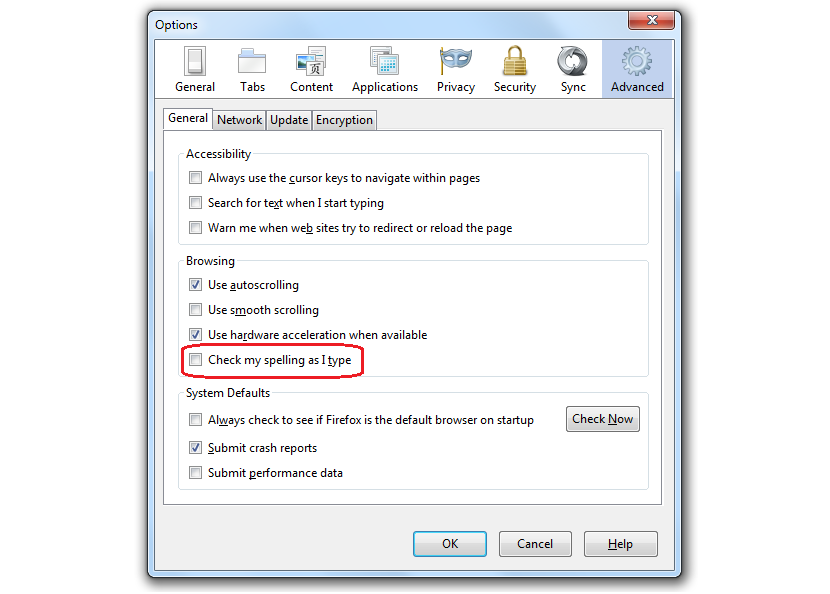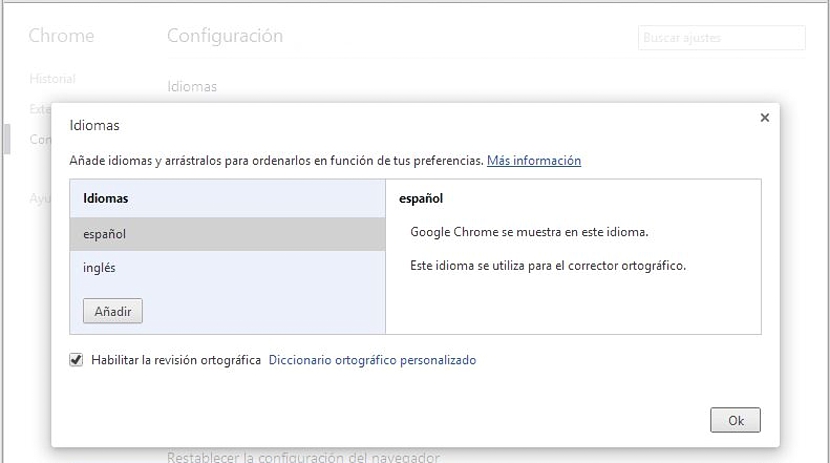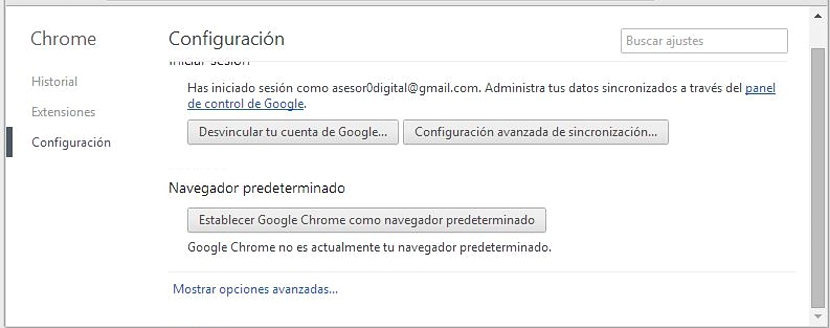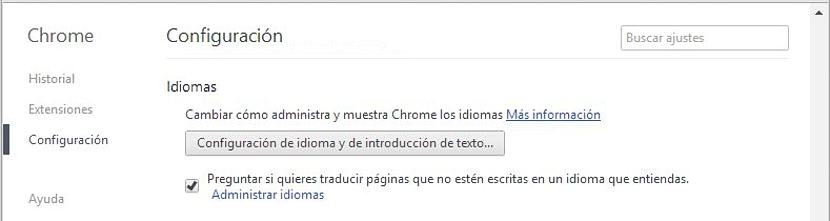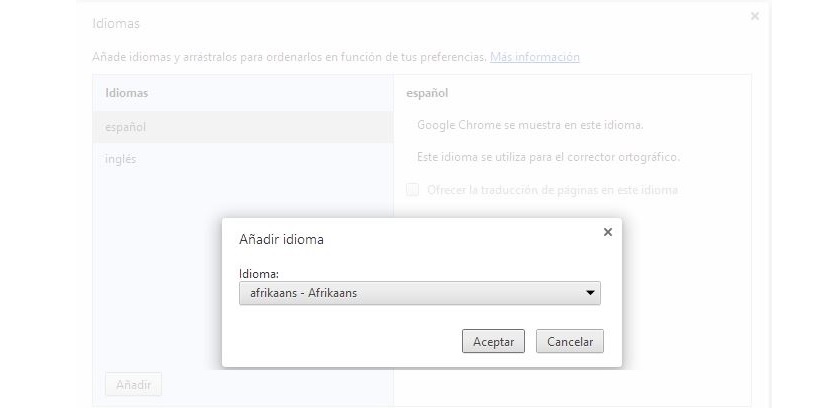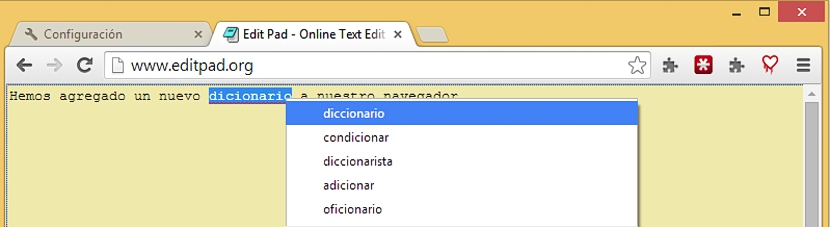Одна з найкращих зручностей, яку ми можемо мати в Інтернет-браузерах, присутня в перевірки правопису, які залежать головним чином від словника, який ми додали до нього. І в Mozilla Firefox, і в Google Chrome ці елементи можна легко знайти через власні функції або через додаткові розширення, які ми повинні додати до браузера.
Коли ви хочете додати словники до браузерів Firefox, його потрібно буде отримати із сховища Mozilla, з великою кількістю на вибір та на всіх можливих мовах (і з відповідними варіантами на кожному з них). Подібну ситуацію запропонував Google Chrome, хоча тут вже сМи можемо отримати словники простішим і прямішим способом, яку пропонує Firefox, що і буде причиною для цієї статті.
Знайдіть нові словники для Google Chrome та Firefox
Щоб не залишати порожніх пробілів у темі, яку ми розглянемо нижче, спочатку ми згадаємо, що ви повинні робити, якщо хочете додати новий словник до браузера Firefox, не має значення, якщо ви вже маєте останню його версію, оскільки розширення сумісне з усіма ними, оскільки воно походить з того самого сховища Mozilla:
- Відкрийте браузер Mozilla Firefox.
- Рухайтесь у напрямку за наступним посиланням.
З нового вікна, в якому ви перебуваєте зараз, вам доведеться лише переходити між кожною з присутніх там мов, маючи виберіть той, який ви хочете встановити та активувати у Firefox. Після перезапуску браузера ви зможете скористатися його засобом перевірки правопису, попередньо активувавши його за допомогою загальних параметрів у його конфігурації.
Як ми вже бачили, для того, щоб додати новий словник та разом із ним, до онлайн-перевірки правопису в Mozilla Firefox, нам потрібно було виконати кілька послідовних кроків, які передбачали відкриття декількох вкладок та виконання кількох завдань.
Перший спосіб додавання словників до Google Chrome
Наразі ми вкажемо найкоротший спосіб, щоб ви могли додати новий словник, але у браузері Google Chrome:
- Відкрийте браузер Google Chrome.
- Натисніть на за наступним посиланням.
З цим прямо зараз у вас буде загальне вікно, з якого ви можете почати керувати новими словниками, які ви хочете мати в браузері. Тепер, оскільки завжди добре знати, звідки беруться певні посилання (наприклад, те, що ми пропонували раніше), нижче ми згадаємо кроки, яких слід виконувати, але з кращою основою.
Другий спосіб додати словники до Google Chrome
Вікно, до якого ми прибудемо, буде тим самим, що ми пропонували раніше, хоча зараз ми запропонуємо процедуру, де це пояснюється поетапно, спосіб дістатися до нього без необхідності натискати на посилання, що, можливо, для багатьох, невідомо:
- Запустіть Google Chrome.
- Клацніть на три рядки (значок гамбургера) у верхньому правому куті.
- Зараз ми підемо до конфігурація.
- Заходимо в нижню частину сторінки і натискаємо на посилання «Показати додаткові параметри".
- Ми пливемо до району, де «мови".
- Ми натискаємо на опцію, яка говорить «Налаштування мови та тексту".
За допомогою цих опцій ми зустрінемося в тому ж вікні, в якому ми раніше зупинялись; Метою проведення цих двох процедур є те, щоб користувач Google Chrome знав, як дістатися до зазначеної області, якщо він або вона не пам’ятає посилання, запропоноване нами в першій частині методу.
У вікні, яке відкриється і на яке, безперечно, дивиться читач, ви можете милуватися виключно двома мовами, які були завантажені за замовчуванням, іспанською та англійською; нам залишилося лише натиснути на кнопку внизу, на якій написано «додавати»Відкрити нове вікно.
У ньому ми пропонуємо можливість вибору будь-якої мови, яку ми хочемо додати до нашого словника в браузері.
Для чого використовується словник, який я імпортував у Google Chrome? Раніше ми вже описували Інтернет-редактор тексту дуже цікаво використовувати на будь-якій платформі; Якщо ми працюємо з нею в Google Chrome або в будь-якому іншому браузері, у якому активовано словник, нам залишиться лише визначити, за допомогою якої функції перевірки правопису ми хочемо діяти, щоб слова, написані неправильно, мали невелику позначку, що вказує на виправлення.
Там нам залишиться лише клацнути правою кнопкою і переглянути пропозиції правильних слів, які пропонує нам браузер із цим додатком, який ми встановили та активували.